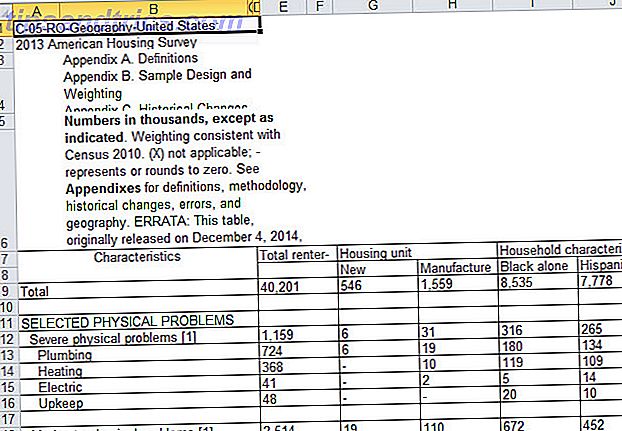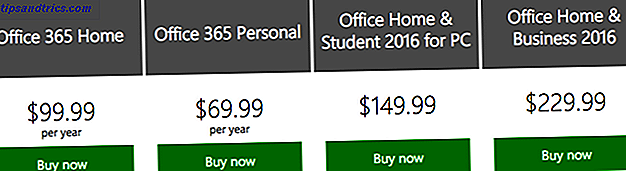Gmail-tips för att påskynda ditt arbetsflöde är ingenting att ta lätt, speciellt när du arbetar med inkorgar fyllda i brädan. Här är tre sådana tips att notera:
1. Välj alla samtal: Har du någonsin önskat att det var ett sätt att välja alla Gmail-konversationer i inkorgen? Av allt menar vi alla, inte bara de på en enda sida. Det är helt möjligt.
Markera bara rutan för att välja alla samtal på en sida som du normalt gör. Leta nu efter länken Välj alla konversationer i ..., som ligger mellan menyraden och meddelandena och klicka på den. Detta väljer alla samtal med den särskilda etiketten på alla sidor.
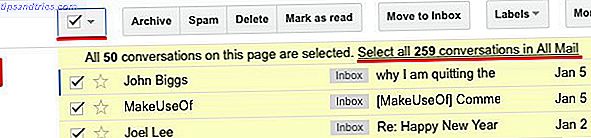
För de kommande två ändringarna måste du öppna fliken Allmänt i Gmail-inställningarna. För att göra det, klicka på kugghjulsikonen under din profilbild högst upp i inkorgen och klicka sedan på Inställningar från rullgardinsmenyn. Detta öppnar fliken Allmänt som standard.
2. Visa fler kontakter och meddelanden per sida: Leta efter inställningen Maximal sidstorlek . Det ger dig ett par dropdowns för att öka antalet samtal och kontakter som visas per sida till 100 respektive 250.
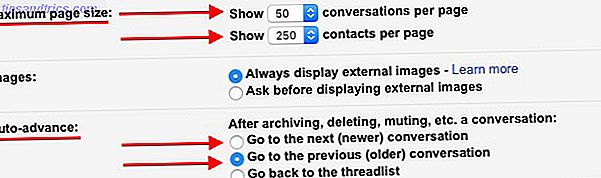
3. Flytta till nästa konversation automatiskt: Varje gång du behandlar (arkivera, radera etc.) tar en öppen konversation, Gmail, dig tillbaka till huvudinmatningsgränssnittet som standard. Du kan tvinga Gmail att flytta till nästa eller föregående konversation automatiskt istället genom att välja lämplig alternativknapp bredvid fältet Auto-advance på fliken Allmänt.
Det finns många Gmail-funktioner dolda i vanlig syn 4 Snabba tips att svara på i Gmail Gilla ett pro 4 Snabba tips för att svara på Gmail som ett proffs Enkelheten i Gmails webbgränssnitt är bra, men ibland är det för enkelt. Här är några förbättringar som du kan göra för en smartare och snabbare upplevelse. Läs mer att även långa användare missar. Det känns fantastiskt när du upptäcker dem!
Vilken Gmail-funktion undviker ditt meddelande under lång tid? Var försiktig med att dela den med oss i kommentarerna?
Bildkredit: Tredimensionellt gult kuvert med 2j arkitektur via Shutterstock